在日常工作中,表格内容要求一部分保护不可更改,一部分可以随时更改,那这个设置该如何操作呢?我们来学习一下吧!以下表为例:
要求:A~C列内容保护起来,不可以修改。D列内容不需要保护,可以随时修改内容。
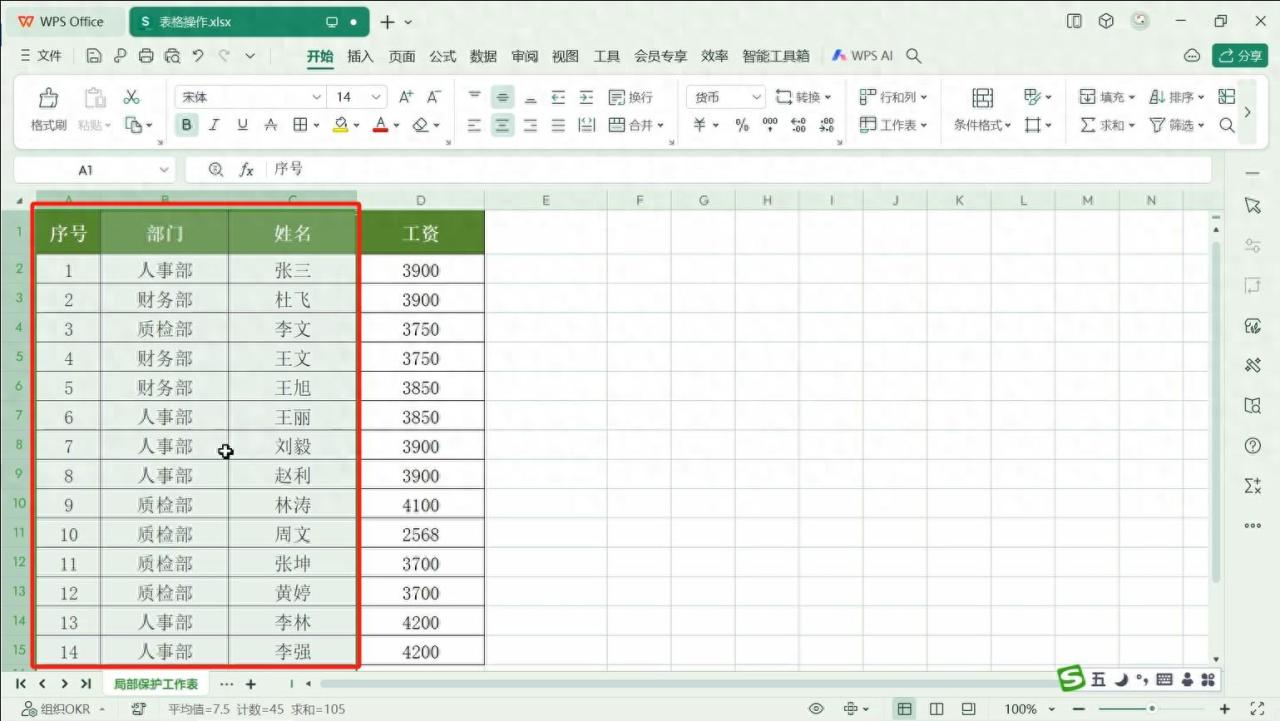
首先,我们把D列内容整个选中,然后按ctrl 1打开单元格格式对话框,在里面点开保护,把锁定前面的勾给点击去掉,点击确定。
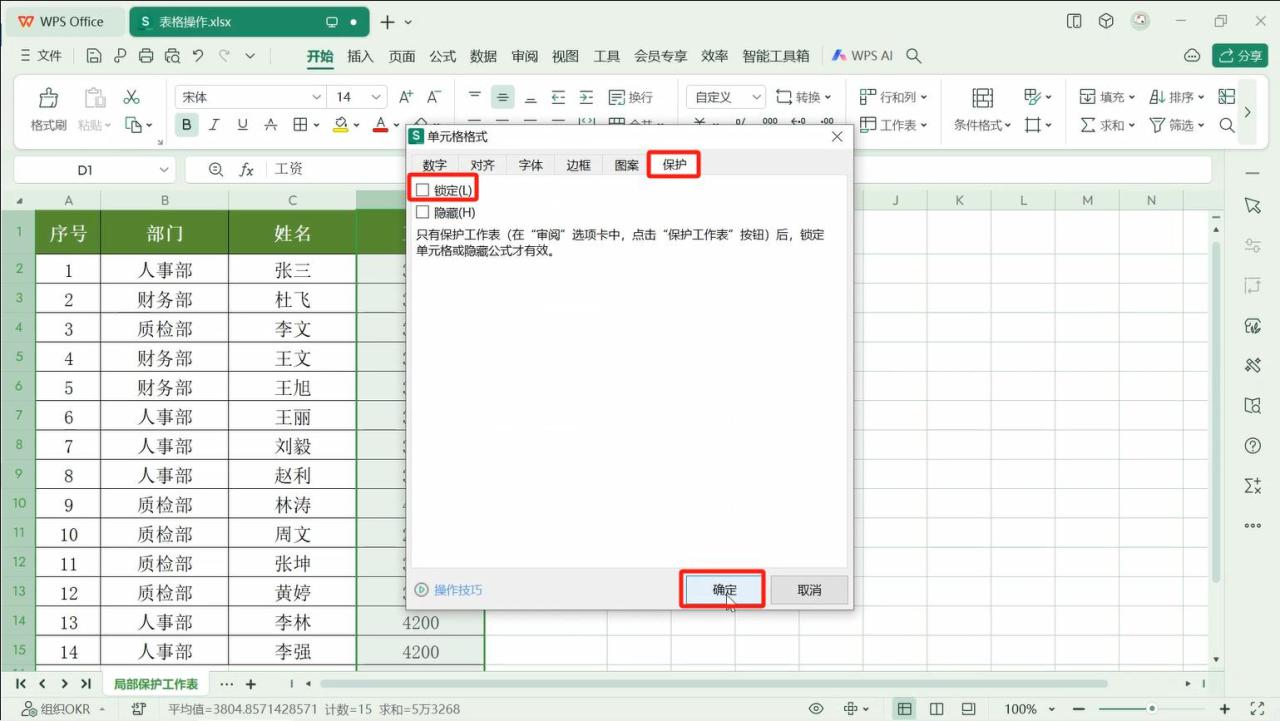
接下来,任选表格中一个单元格,点击审阅选项卡,点击保护工作表命令,在打开的保护工作表对话框中,输入你记得住的密码,确定后,再输入一遍一样的密码,确定。
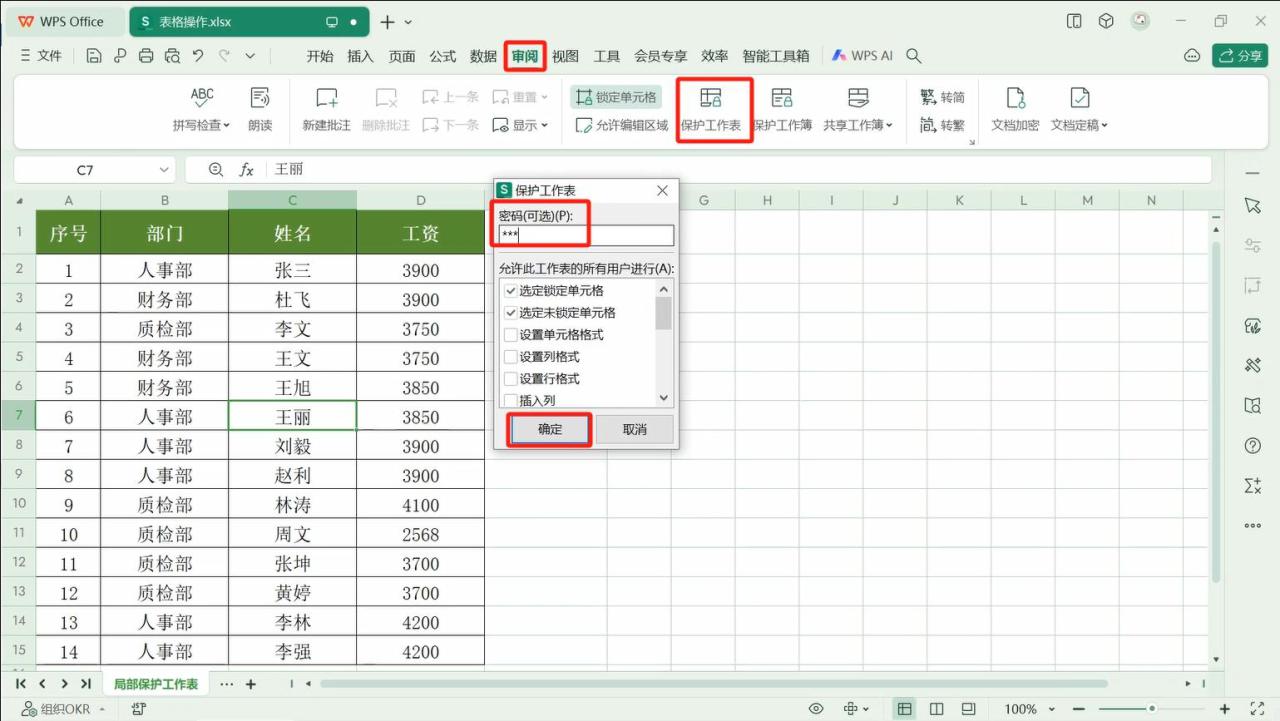
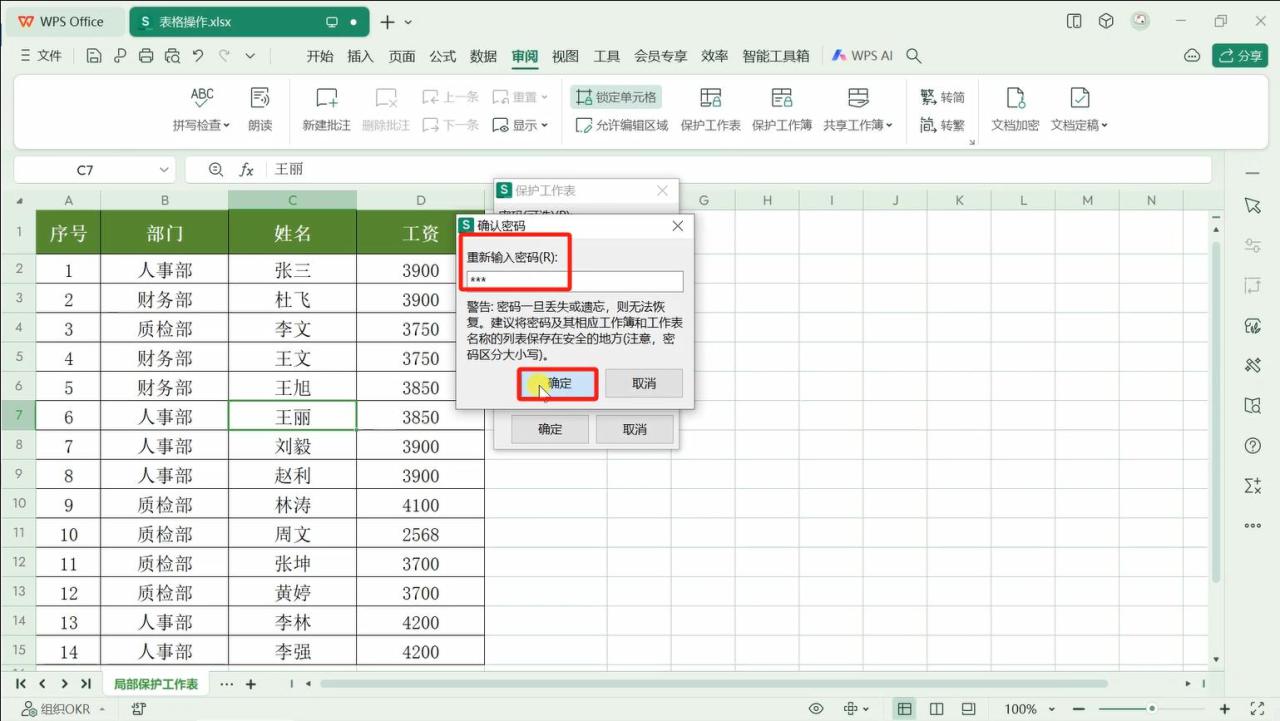
现在,我们去选中B列内容删除时,界面中会出现被保护单元格不支持此操作。说明我们设置成功了,不可以修改它们的内容。而我们选中D列内容删除时,完全可以操作的。
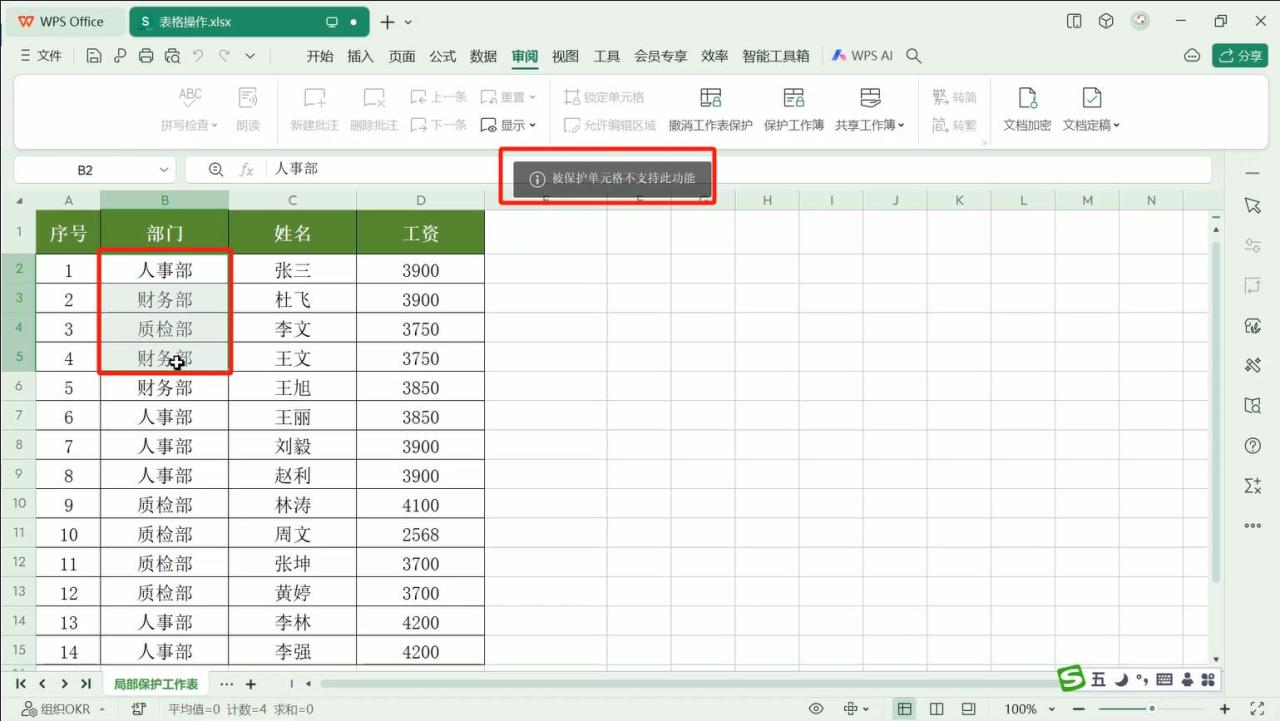
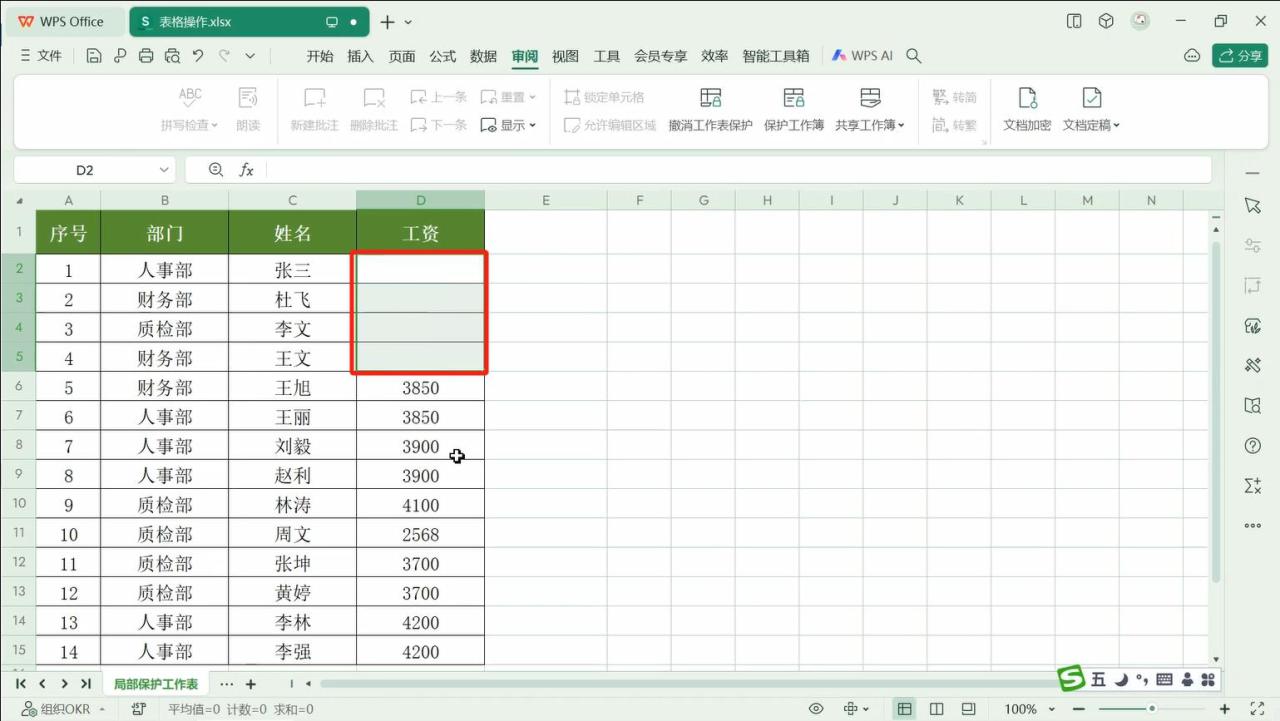



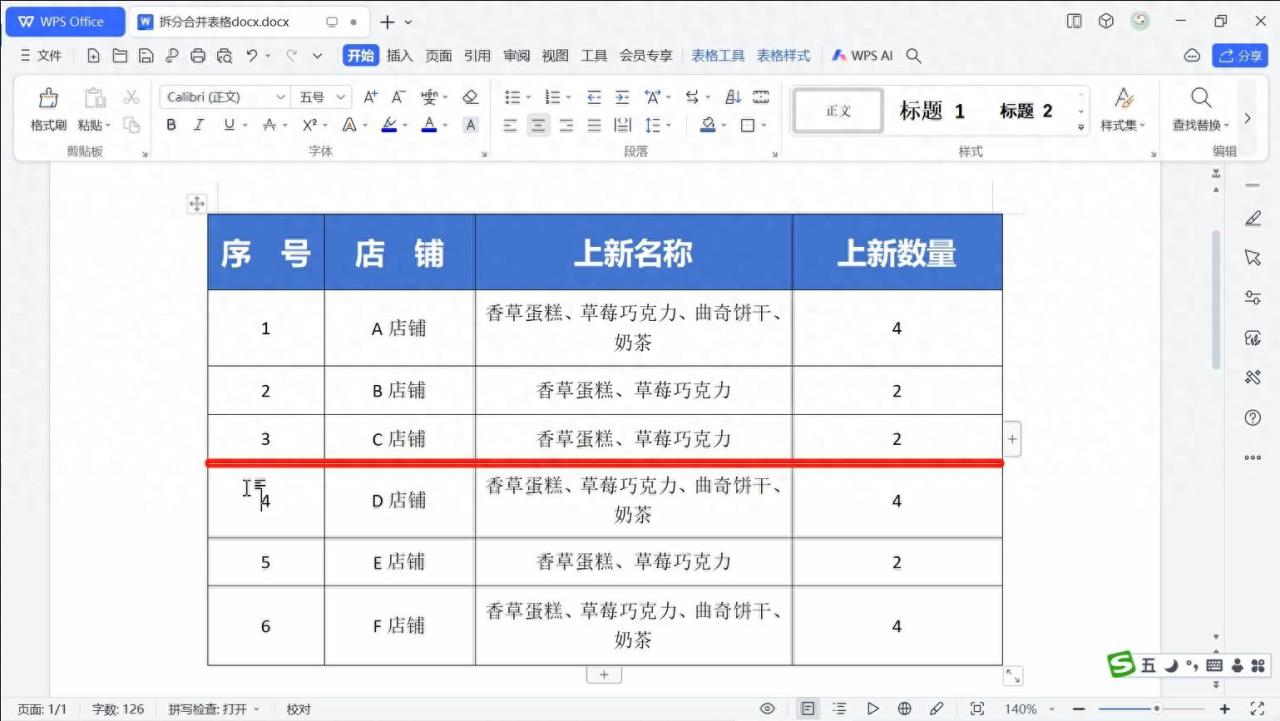



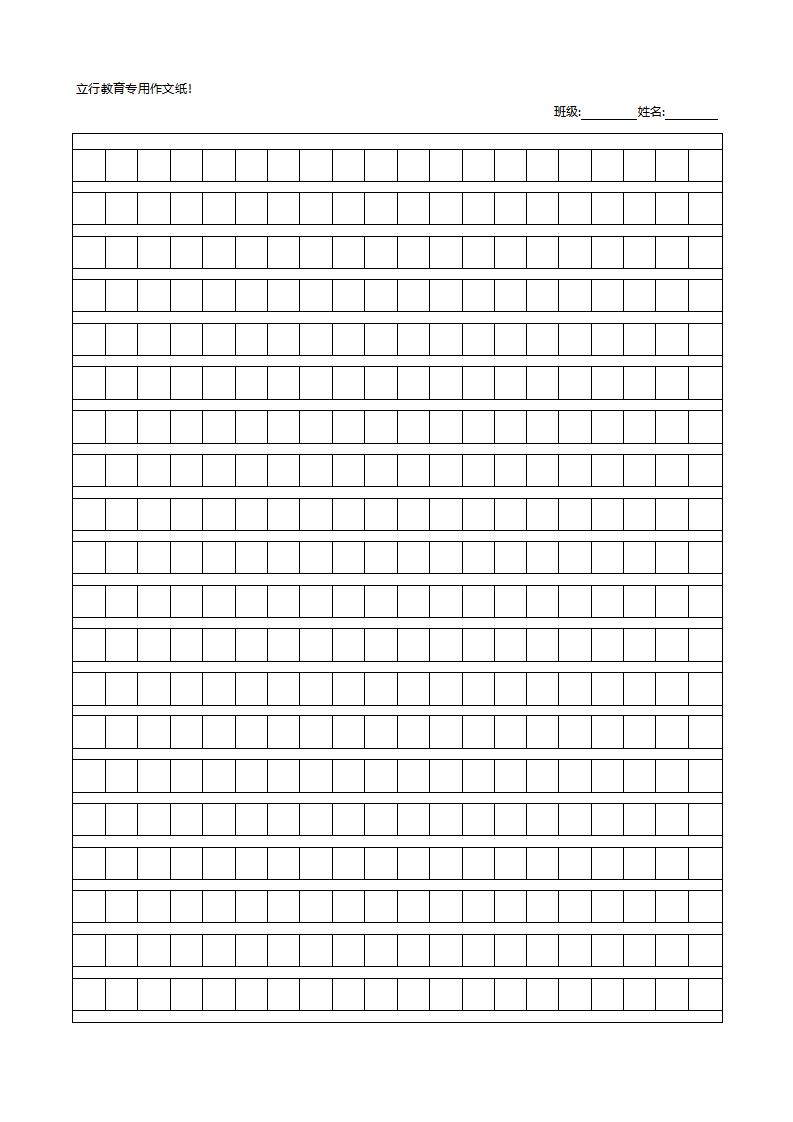
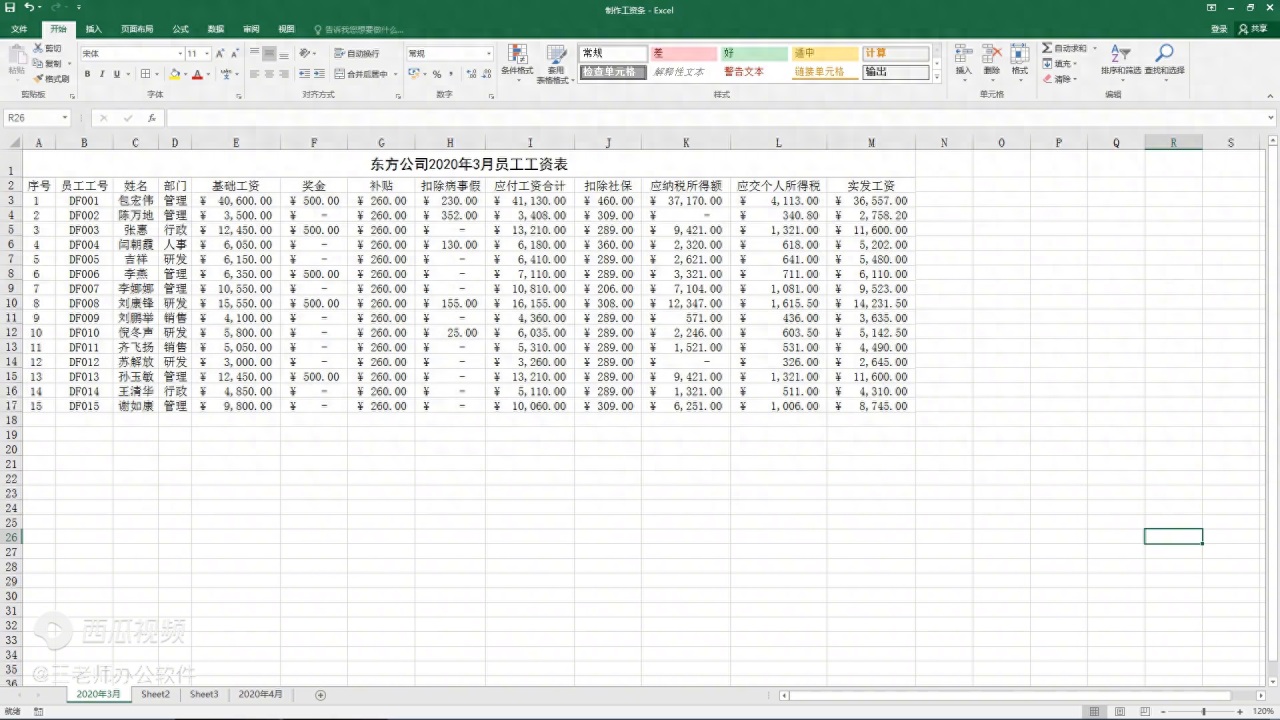
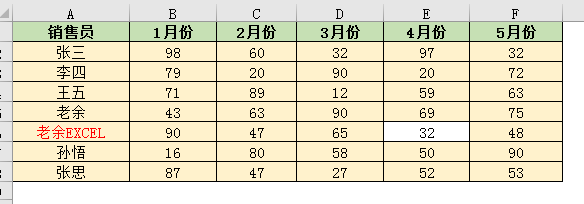
评论 (0)